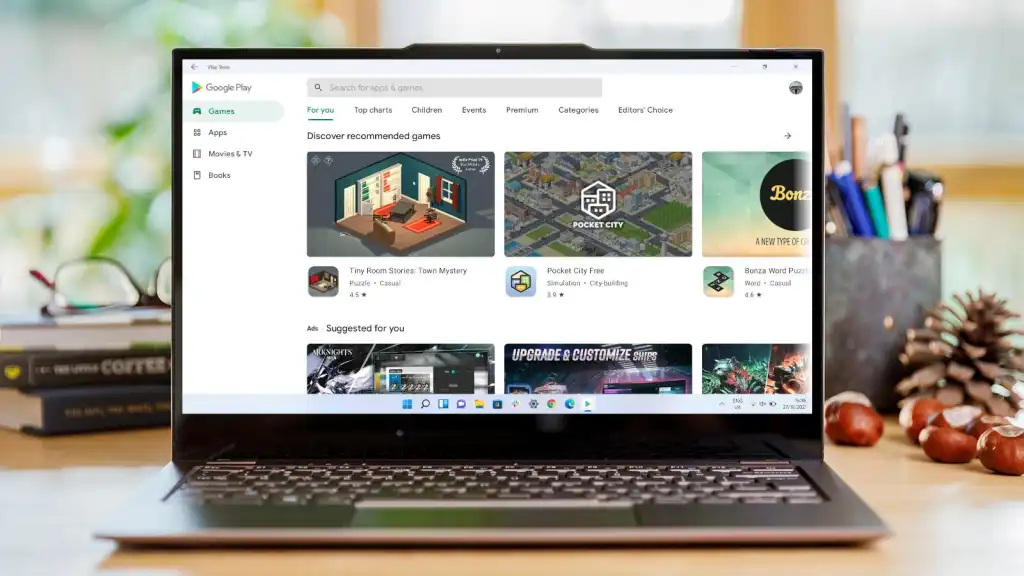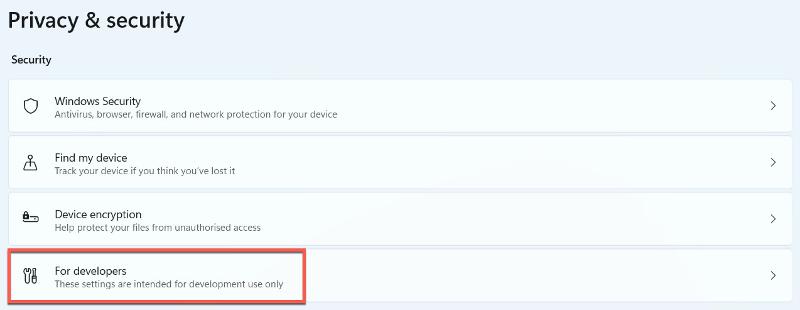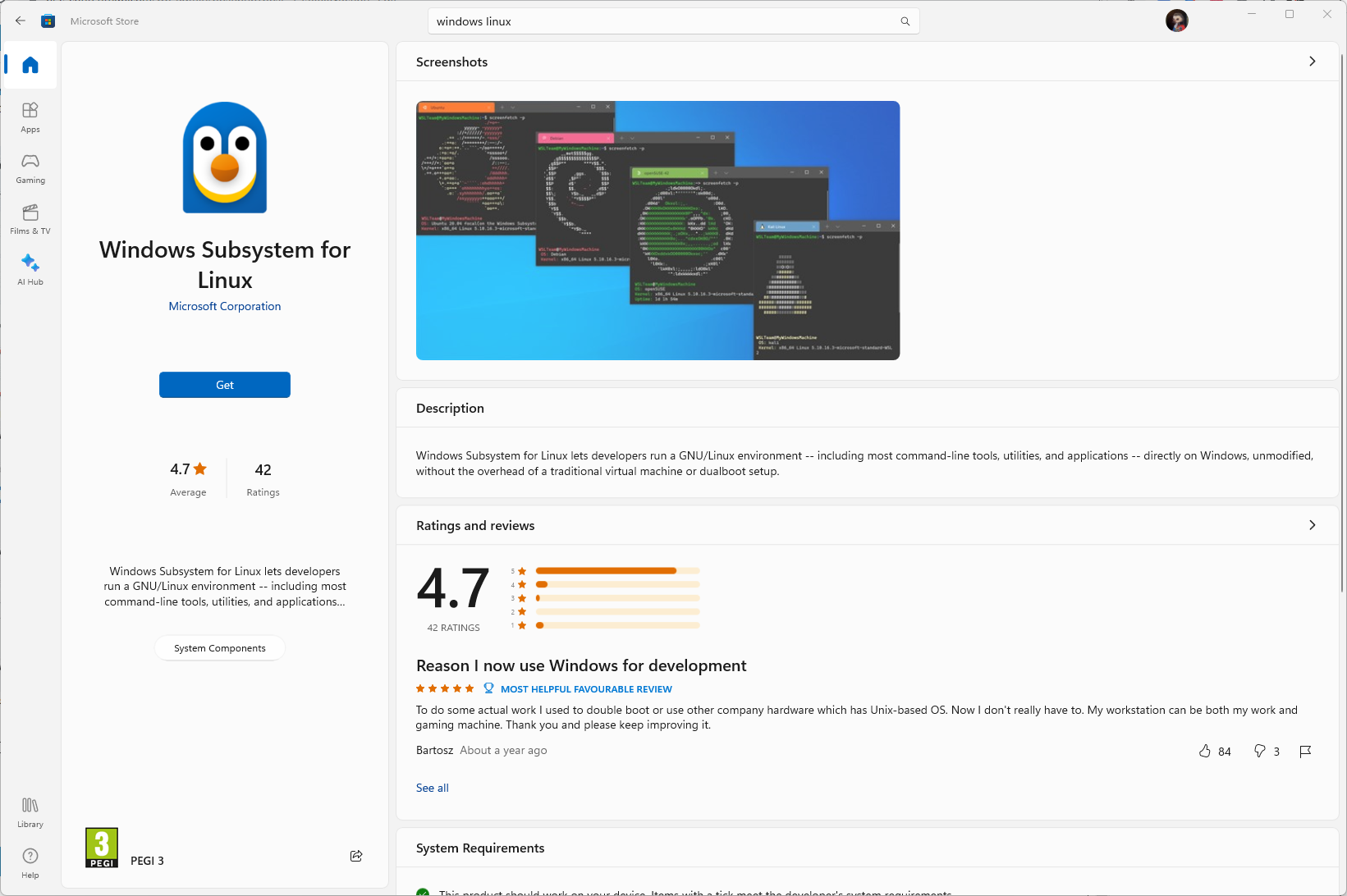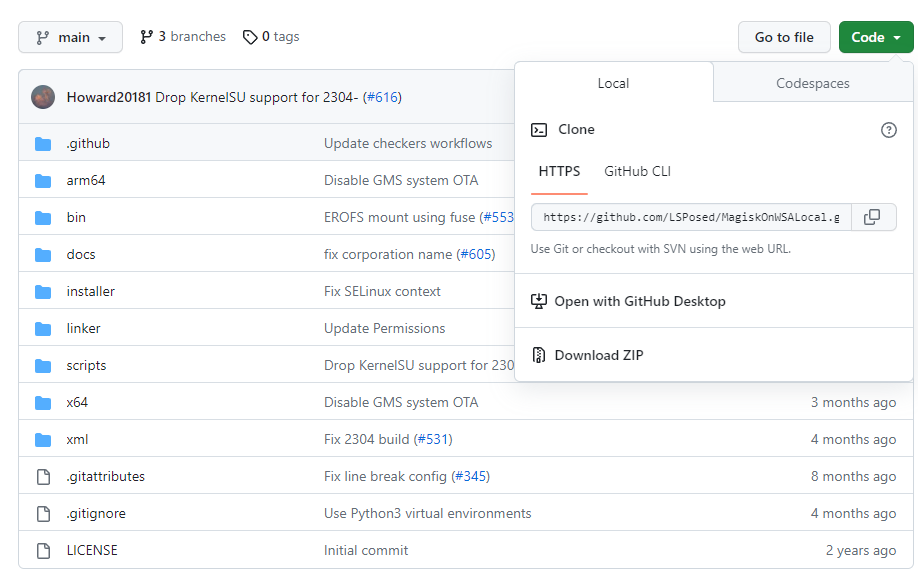Yuav ua li cas kom tau Google Play Store ntawm Windows 11:
Ib qho ntawm cov yam ntxwv tseem ceeb ntawm Windows 11 yog lub peev xwm los khiav Android apps ib txwm muaj. Qhov no yav dhau los tsuas yog siv tau los siv software thib peb, thiab koj tsis tuaj yeem ua kom tag nrho cov mobile apps hauv koj lub Windows desktop ua ntej.
Txawm li cas los xij, muaj ob lub ntsiab lus loj uas koj yuav tsum paub txog. Yuav tsum tau Android apps ntawm Windows 11 SSD tsav thiab tsawg kawg yog 8GB ntawm RAM , txawm hais tias cov laus hard drives thiab 4GB ntawm RAM tau sib xws nrog Windows 11. Microsoft txawm pom zoo 16GB rau qhov kev paub zoo tshaj plaws, uas feem ntau cov khoom siv tsis muaj.
Tab sis txawm hais tias koj lub cuab yeej muaj peev xwm khiav Android apps smoothly, koj tseem yuav tsis txaus siab los ntawm kev paub. Qhov no yog vim nws siv Amazon Appstore, uas tsuas muaj ib feem me me ntawm cov apps muaj nyob hauv Google Play Store. Tab sis yuav ua li cas yog tias koj tuaj yeem muaj ob qho tib si?
Workaround txhais tau tias nws yog technically ua tau, tab sis qhov ntawd tsis tau txhais hais tias koj yuav tsum mus tom ntej thiab sim nws. Nov yog qhov xwm txheej tam sim no.
Koj puas yuav tsum nruab Google Play Store ntawm Windows 11?
Ua ntej peb piav qhia txog txoj hauv kev tuaj yeem txhim kho Google Play Store, lo lus ceeb toom. Cov txheej txheem piav qhia ntawm no tseem hloov pauv thiab yuav tsum tau nkag mus rau koj lub computer cov ntaub ntawv rhiab heev. Qhov no yuav ua rau nws tsis ua haujlwm zoo, lossis ua tsis tau tiav.
Ntxiv mus, ib qho ntawm cov txheej txheem dhau los yog tag nrho ntawm malware, yog li koj kuj yuav tsum nco ntsoov tias qhov no tsis raug cai thiab yuav coj nrog nws ntau yam kev pheej hmoo kev nyab xeeb.
Tsis tas li ntawd, txoj kev piav qhia hauv qab no tsis tuaj yeem txheeb xyuas, vim nws tsis kam ua haujlwm ntawm ob qho khoom siv tau sim. Tsis tas li ntawd, nws yuav luag nres thaum xub thawj, rov pib lub computer thiab tsis kam qhib dua. Lub khoos phis tawj yuav tsum rov qab kho cov duab kab ke yav dhau los, vim qee yam tawg hauv System32 nplaub tshev.
Txawm li cas los xij, peb yuav piav qhia txog cov txheej txheem dav dav thiab muab cov lus piav qhia ntxaws ntxiv rau koj. Txawm li cas los xij, nws yuav tsum tau hais, thaum lub sijhawm sau ntawv, Peb pom zoo kom koj tsis txhob ua qhov teeb meem no. Yog tias koj xav siv Android app hauv koj lub computer, sim rub tawm cov app tshwj xeeb lossis tsuas yog siv Amazon Appstore.
Yuav ua li cas rau nruab Google Play Store ntawm Windows 11
Ua ntej txuas ntxiv, nws yuav tsum raug sau tseg tias cov txheej txheem no tsuas yog ua haujlwm nrog x86, 64-ntsis, lossis ARM-based li. Qhov no yuav tsis ua haujlwm yog tias koj siv 32-ntsis ntaus ntawv - lub taub hau rau Chaw> System> Txog thiab xaiv System Hom yog tias koj tsis paub meej.
Koj tseem yuav tau ua kom paub tseeb tias virtualization tau qhib. Lub taub hau rau Tswj Vaj Huam Sib Luag> Cov Haujlwm> Tig Windows nta rau lossis tawm. Xyuas kom tseeb tias cov thawv nyob ib sab ntawm "Virtual Machine Platform" thiab "Windows Hypervisor Platform" raug kuaj, thiab tom qab ntawd nyem OK kom paub meej. Nws yuav siv sij hawm me ntsis los nrhiav cov ntaub ntawv tsim nyog, thiab tom qab ntawd koj yuav tsum rov pib dua koj lub cuab yeej.
Yog tias koj twb tau nruab Windows Subsystem rau Android (WSA), koj yuav tsum tau uninstall nws. Qhib thiab tshawb rau Chaw> Apps> Apps & nta. Yog tias tsis muaj dab tsi tshwm sim, nws txhais tau tias nws tsis tau nruab. Thaum koj ua tiav tag nrho cov ntawd, koj npaj mus txuas ntxiv:
- Mus rau Chaw> Tsis pub twg paub & Kev Ruaj Ntseg> Rau Cov Tsim Kho
- Nyob rau hauv Developer hom, coj mus rhaub lub toggle tig nws, ces coj mus rhaub Yes kom paub meej
- Tam sim no nws yog lub sijhawm los rub tawm Windows Subsystem rau Linux. Txhawm rau ua qhov no, koj yuav tsum qhib Microsoft Store thiab tshawb nrhiav Windows Subsystem rau Linux. Thaum koj pom nws, nyem Nruab thiab cia nws rub tawm.
- Thaum koj ua tiav, koj tuaj yeem nyob hauv Microsoft Store ntev dua. Nws yog lub sijhawm los rub koj lub Linux distro. Rau qhov kev qhia no, peb yuav pom zoo Ubuntu - uas yog tej zaum qhov nrov tshaj plaws thiab paub zoo version. Hauv Microsoft Store, tshawb rau Ubuntu thiab rub tawm thawj qhov tshwm sim.
- Thaum nruab, ntaus Ubuntu hauv koj qhov chaw tshawb nrhiav. Txoj nyem rau ntawm nws thiab xaiv "Run as administrator".
- Tsim koj tus username thiab password hauv Ubuntu davhlau ya nyob twg uas tshwm. Thaum ua tiav, tawm lub qhov rais davhlau ya nyob twg qhib.
- Mus rau MagiskOnWSALocal nplooj ntawv ntawm GitHub
- Nyem rau ntawm qhov kev xaiv Code ntawm sab xis thiab luam qhov URL rau hauv HTTPS teb
- Qhib Ubuntu davhlau ya nyob twg thiab ntaus cov lus txib hauv qab no nrog qhov txuas koj nyuam qhuav theej:
git clone https://github.com/LSPosed/MagiskOnWSALocal.git - nias nkag mus
- Tam sim no ntaus cov lus txib hauv qab no:
cd MagiskOnWSALocal
cd scripts - Tam sim no koj yuav tau khiav tsab ntawv los ntawm GitHub. Txhawm rau ua qhov no, tsuas yog khiav cov lus txib no:
./run,sh - Qhov no yuav rub tawm Magisk, Google Play Store, thiab Windows subsystem rau Android. Koj mam li paub cov txheej txheem tiav thaum lub installer qhib
- Hauv kev taw qhia rau MagiskOnWSA installer, xaiv OK.
- Koj yuav siv x64 CPU, yog li xaiv x64 xaiv. Yog tias koj lub computer muaj ARM processor, xaiv qhov kev xaiv Arm64 hloov.
- Thaum nug kom muab WSA, xaiv Retail Stable
- Thaum hais kom ua WSA hauv paus nkag, xaiv NO
- Hauv lub dialog box tom ntej no nug koj kom nruab GApps, nyem YES thiab xaiv qhov kev xaiv MindTheGApps hauv qab no
- Tam sim no tus installer yuav nug koj seb koj puas xav khaws Amazon Appstore lossis tsis. Nyem Yog lossis Tsis yog, nyob ntawm koj nyiam
- Hauv "Koj puas xav kom compress cov zis?" Kev sib tham, xaiv No
- Tam sim no, Magisk yuav tsim lub Windows subsystem rau Android. Tos kom txog thaum cov txheej txheem tiav. Thaum koj download tau nws, koj yuav tsum tau nruab nws
- Mus rau File Explorer thiab nyem rau ntawm Linux\Ubuntu nplaub tshev
- Mus rau lub nplaub tshev uas MagiskOnWSA tau teeb tsa
- Qhib koj WSA folder. Nws yuav pib nrog WSA_ thiab qee tus lej tom qab ntawd, ua raws cov lus qhia seb koj puas tau tshem Amazon thiab GApps koj tau xaiv. Piv txwv li: WSA_2302.40000.9.0_x64_Release-Nightly-MindTheGapps-13.0-RemovedAmazon
- Luam tag nrho cov ntaub ntawv thiab cov folders los ntawm daim nplaub tshev no. Tom qab ntawd mus rau koj lub C:\ tsav thiab tsim ib daim nplaub tshev hu ua WSA. Muab cov ntaub ntawv theej rau ntawd
- Hauv kab tshawb nrhiav, ntaus cmd, thiab khiav Command Prompt ua tus thawj coj.
- Hauv qhov hais kom ua, ntaus tus lej no:
cd C:\WSA - Ua raws li cov lus txib nram qab no rau nruab lub pob:
PowerShell.exe -ExecutionPolicy Bypass -File .\Install.ps1 - Tam sim no WSA yuav raug ntsia. Tos kom lub installer ua kom tiav thiab tsis quav ntsej PowerShell yuam kev
- Tam sim no nws yog lub sijhawm los pab kom tsim tawm hom hauv Windows subsystem rau Android. Hauv kev tshawb nrhiav bar, ntaus Windows Subsystem rau Android thiab qhib daim ntawv thov
- Qhib Developer tab nyob rau sab laug, ces toggle tus tsim tawm hom hloov mus rau On
- Koj yuav luag. Qhib Play Store app tam sim no thiab kos npe nrog koj tus account. Tom qab ntawd, koj ua tiav tag nrho - cov txheej txheem tiav thiab koj lub Google Play Store yuav tsum ua haujlwm tag nrho